Plotting tanah di Autocad
Plot atau bidang tanah, adalah membuat sebuah bidang tanah dengan cara membuatnya dari sketsa yang telah dibuat, aktivitas semaacam ini biasa dilakukan dengan pekerjaan-pekerjaan yang berkaitan dengan pertanahan, seperti di BPN (Badan Pertanahan Nasional) misalnya.
Dalam membuat Plot, kita akan sering mendengar/menggunakan istilah istilah membuat batas bidang tanah, membuat nama pemilik tanah, topology, dan lain sebagainya. Supaya pembahasan tidak terlalu melebar, maka dalam Artikel ini saya hanya akan membahas mengenai penggunaan batas bidang dan topology.
Terdapat software yang harus di instal untuk mendukung pembuatan topology ini, software tersebut adalah FAS4SAS, software ini digunakan untuk pengguna Autocad Map 2004. Ciri-ciri Auttocad yang sudah terinstal FAS4SAS yaitu terdapat icon – icon seperti Gambar berikut di samping kiri Autocad.
Untuk mulai menggunakan Icon-icon diatas, terlebih dahulu kita harus me-load file-file tambahan supaya FAS4SAS dapat digunakan, langkah-langkahnya adalah :
- Pilih menu tools pada toolbar Autocad, kemudian pilih menu load aplication.
- File tambahan FAS4SAS terdapat pada C:\FAS4SAS\App.
- Load semua file yang terdapat pada C:\FAS4SAS\App, tetapi jangan langsung semuanya, karena akan terjadi error.
- Selesai. Sekarang kita dapat menggunakan FAS4SAS.
Kemudian untuk Langkah-langkah dalam membuat bidang tanah di Autocad sampai membuat topology-nya adalah sebagai berikut :
1. Buka Autocad, kemudian buatlah sebuah contoh bidang tanah, kemudian pilih icon buat batas bidang (seperti ditunjukkan oleh cursor pada Gambar dibawah), kemudian seleksi objek yang akan kita jadikan bidang tanah. untuk lebih jelasnya dapat dilihat pada Gambar berikut :
2. Jika sudah selesai, tekan tombol spasi atau enter.
3. Setelah itu, pilih clean batas bidang (ditunjukkan dengan cursor seperti Gambar dibawah), setelah itu pilih ReClean sampai semua nilai menunjukkan 0. Seperti Gambar berikut.
4. Jika sudah melakukan Clean batas bidang, maka tutup saja window Clean report-nya.
5. Selanjutnya untuk membuat Topology bangunan, pilih menu topology (ditunjukkan dengan cursor pada Gambar dibawah). Jika berhasil, maka akan ada tanda titik di tengah-tengah bangunan yang dibuat.
Jika Sudah membuat Topology, maka kita dapat menampilkan luas dari bangunan yang dibuat. Dengan cara Klik tanda titik yang tadi muncul, kemudian ketikkan dluas kemudian tekan enter.
Untuk lebih jelasnya dapat dilihat pada video berikut:
Plot atau bidang tanah, adalah membuat sebuah bidang tanah dengan cara membuatnya dari sketsa yang telah dibuat, aktivitas semaacam ini biasa dilakukan dengan pekerjaan-pekerjaan yang berkaitan dengan pertanahan, seperti di BPN (Badan Pertanahan Nasional) misalnya.
Dalam membuat Plot, kita akan sering mendengar/menggunakan istilah istilah membuat batas bidang tanah, membuat nama pemilik tanah, topology, dan lain sebagainya. Supaya pembahasan tidak terlalu melebar, maka dalam Artikel ini saya hanya akan membahas mengenai penggunaan batas bidang dan topology.
Terdapat software yang harus di instal untuk mendukung pembuatan topology ini, software tersebut adalah FAS4SAS, software ini digunakan untuk pengguna Autocad Map 2004. Ciri-ciri Auttocad yang sudah terinstal FAS4SAS yaitu terdapat icon – icon seperti Gambar berikut di samping kiri Autocad.
Untuk mulai menggunakan Icon-icon diatas, terlebih dahulu kita harus me-load file-file tambahan supaya FAS4SAS dapat digunakan, langkah-langkahnya adalah :
- Pilih menu tools pada toolbar Autocad, kemudian pilih menu load aplication.
- File tambahan FAS4SAS terdapat pada C:\FAS4SAS\App.
- Load semua file yang terdapat pada C:\FAS4SAS\App, tetapi jangan langsung semuanya, karena akan terjadi error.
- Selesai. Sekarang kita dapat menggunakan FAS4SAS.
Kemudian untuk Langkah-langkah dalam membuat bidang tanah di Autocad sampai membuat topology-nya adalah sebagai berikut :
1. Buka Autocad, kemudian buatlah sebuah contoh bidang tanah, kemudian pilih icon buat batas bidang (seperti ditunjukkan oleh cursor pada Gambar dibawah), kemudian seleksi objek yang akan kita jadikan bidang tanah. untuk lebih jelasnya dapat dilihat pada Gambar berikut :
2. Jika sudah selesai, tekan tombol spasi atau enter.
3. Setelah itu, pilih clean batas bidang (ditunjukkan dengan cursor seperti Gambar dibawah), setelah itu pilih ReClean sampai semua nilai menunjukkan 0. Seperti Gambar berikut.
4. Jika sudah melakukan Clean batas bidang, maka tutup saja window Clean report-nya.
5. Selanjutnya untuk membuat Topology bangunan, pilih menu topology (ditunjukkan dengan cursor pada Gambar dibawah). Jika berhasil, maka akan ada tanda titik di tengah-tengah bangunan yang dibuat.
Jika Sudah membuat Topology, maka kita dapat menampilkan luas dari bangunan yang dibuat. Dengan cara Klik tanda titik yang tadi muncul, kemudian ketikkan dluas kemudian tekan enter.
Untuk lebih jelasnya dapat dilihat pada video berikut:




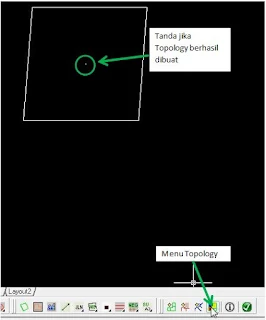
Apa saja jenis-jenis topologi yang umum ditemukan pada bidang tanah? Regards Telkom University
ReplyDeleteyang saya tau, Topologi bidang tanah memiliki tiga jenis, yaitu: Node, Edge, Face
Delete